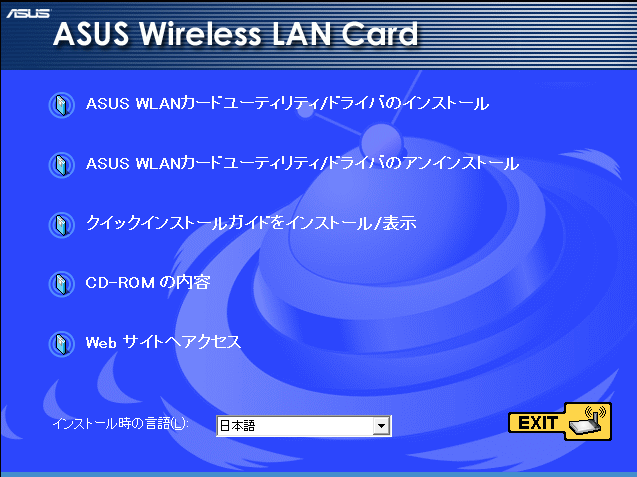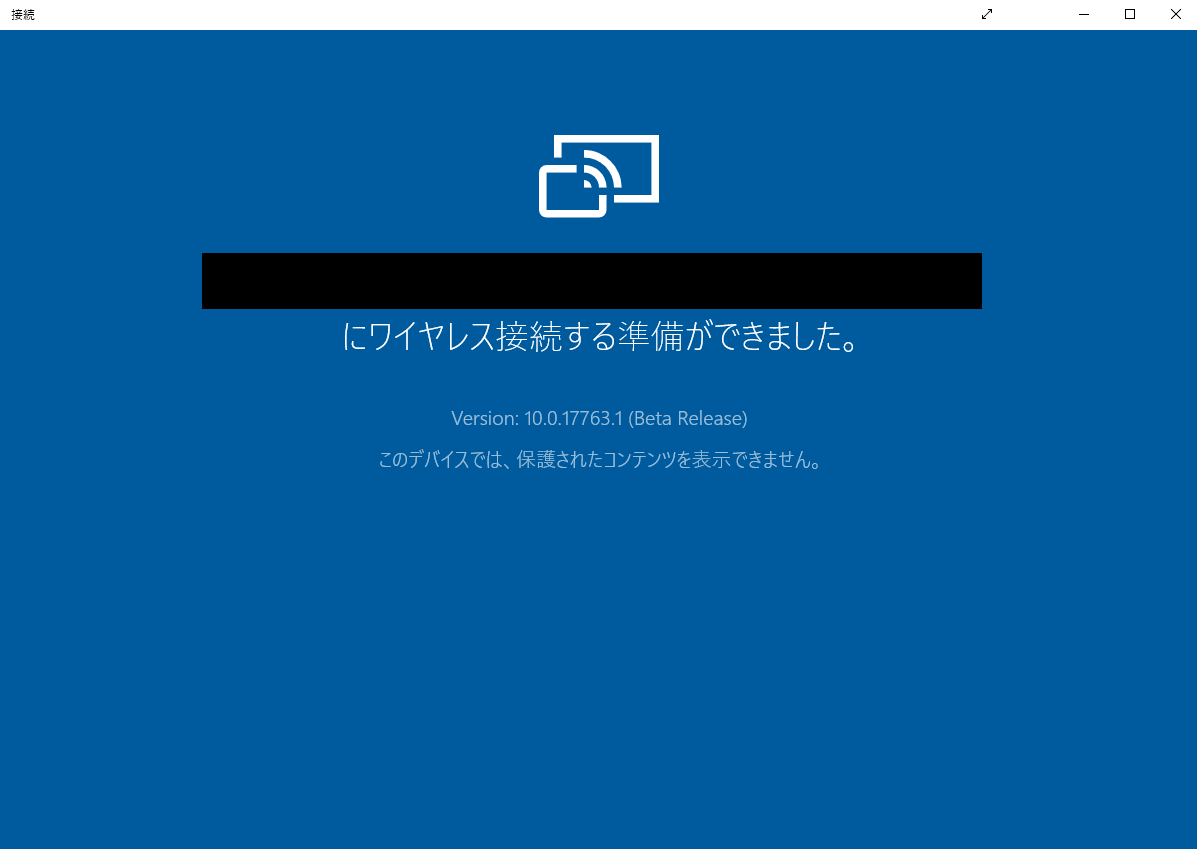デスクトップPCでMiracastを使えるようにする
Windows10に増えた機能「接続」アプリですが、デスクトップPCの場合でWifiが搭載されていない場合、上のスクリーンショットのように「非対応」となります
Miracastに対応させるために、特殊なWifi-ドングルを付け対応できます
Miracastの前提条件について
Miracastの前提条件がいくつかあります。
Microsoftの「Windows 10 コンピュータの仕様とシステム要件を見つける方法」を確認すると以下のように記載されています。
Miracast を使用するには、Windows Display Driver Model (WDDM) 1.3 をサポートするディスプレイ アダプターと、Wi-Fi Direct をサポートする Wi-Fi アダプターが必要です。
上記にあるように、以下2条件を満たせばOKですので、それぞれ確認・対応していきます。
- グラフィックスドライバーのWDDMのバージョンが1.3以上であること
- Wi-Fi Direct をサポートする Wi-Fiドングルを接続する
Windows Display Driver Model (WDDM) のバージョンを確認する
グラフィックスドライバーWindows Display Driver Model (WDDM) のバージョンは、以下の方法で確認することができます
Wifi-Direct対応のWifi-ドングルを購入する
Wifi-Directに対応しているWifi-ドングルを接続しましょう。
ちなみに対応機種はかなり情報が少ないです。私が実際に購入したのは以下。
Wifi-Direct対応のWifi-ドングルのドライバーをセットアップする
ここからはUSB-AC56をベースに記載する
基本的には画面上の手順にしたがって、同梱のDiscをセットし、セットアップを実施すればOK。
ただし、あらかじめWifi-ドングルをUSB接続しておかないとフリーズした。